Полезные команды Twitch для зрителей, редакторов и т. д. в 2022 году
Твич от Амазонки — это платформа, на которой геймеры наслаждаются потоковым вещанием, а зрители наслаждаются просмотром своих потоков во время чата с другими зрителями. И если вы читаете это, то вы прекрасно понимаете, что Twitch — не маленькая платформа; у него около 15 миллионов активных пользователей в день. Таким образом, вы можете легко догадаться, сколько зрителей участвует в чатах во время просмотра прямой трансляции.
А когда дело доходит до чатов Twitch, то, что помогает зрителям более эффективно взаимодействовать с другими, — это команды чата. Команды Twitch предназначены не только для зрителей, так как есть специальные команды для модераторов, редакторов и вещателей. И для них эти команды — способ лучше контролировать чаты.
Так что не имеет значения, являетесь ли вы зрителем, модератором, редактором или ведущим трансляции, потому что, если вы находитесь на Twitch, вы должны хорошо знать все важные команды Twitch. И мы здесь с этой статьей, чтобы помочь вам в этом. Итак, приступим.
Читайте также: Как транслировать на Twitch
Contents [show]
Команды Twitch для зрителей
Модификации
Эта команда используется для отображения всех модераторов определенного канала, и ее может использовать любой пользователь Twitch. Чтобы использовать эту команду, вы должны ввести ‘/моды в окне сообщения и нажмите ENTER. И как только вы это сделаете, вы увидите имена пользователей Twitch всех модераторов в окне сообщения.
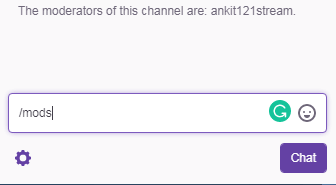
VIP-персон
Эта команда работает так же, как и предыдущая, но используется для отображения всех VIP на определенном канале. Чтобы заставить его работать, введите ‘/випс’ в окне сообщения перед нажатием ENTER. Он будет отображать имена пользователей всех VIP на этом канале. А если на канале нет VIP, то сообщение «На этом канале нет VIP-персон» появится в окне сообщения.
цвет
Эта команда позволяет вам изменить цвет вашего имени пользователя Twitch в чате. Это действительно помогает выделиться в чате. Прежде чем изменить цвет, вы должны знать, какие варианты цвета доступны для имен пользователей. И вы можете увидеть варианты, используя ‘/цвет’ команда.
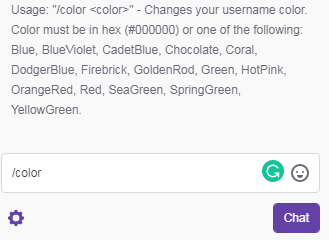
Теперь, когда вы видели все варианты цвета и решили, какой цвет вы хотите использовать, вы, наконец, можете использовать «/color [название цвета]»команда, чтобы установить этот цвет для вашего имени пользователя. Например, если я хочу изменить цвет своего имени пользователя на синий, я буду использовать ‘/цвет синий’ команда.
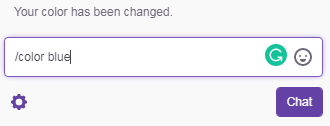
Кроме того, пользователи Twitch Turbo также могут использовать ‘/цвет [шестнадцатеричное значение]’ команда, чтобы изменить цвет их имени пользователя. Для этой команды требуется шестнадцатеричное значение (#000000), а не имя цвета.
Заблокируйте
Если вас беспокоит чье-то поведение в чате, эта команда Twitch для зрителей позволяет заблокировать этого человека. И после блокировки человека вы не сможете увидеть его сообщения. Вы можете вручную заблокировать человека, нажав на его имя пользователя и выбрав опцию блокировки после нажатия на значок с тремя точками.
Но если для вас это слишком много работы, то вы можете использовать команду ‘/ заблокировать [имя пользователя]’ чтобы заблокировать определенного человека в чате. Нравится, если я хочу заблокировать человека с именем пользователя ‘анкит121поток,’ тогда я воспользуюсь командой ‘/ заблокировать ankit121stream.’ И просто чтобы вы знали, вы также можете использовать эту команду, чтобы заблокировать кого-то шепотом.
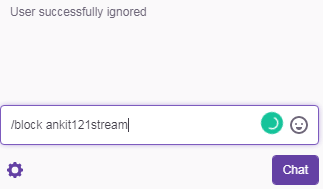
Кроме того, есть альтернатива этой команде, которая ‘/игнорировать [имя пользователя]. Таким образом, вы можете использовать слово «игнорировать» вместо слова «блок».
открыть
Эта команда работает так же, как предыдущая команда, но для разблокировки людей, которых вы ранее заблокировали. Чтобы разблокировать кого-то в чате или в шепоте, используйте кнопку ‘/ разблокировать [имя пользователя]’ или ‘/ не игнорировать [имя пользователя]’ команда.
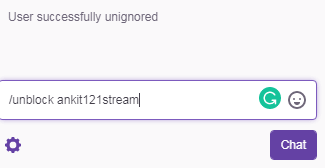
Me
Эта команда придает вашему тексту тот же цвет, что и ваше имя пользователя. Например, если вы присвоили своему имени пользователя синий цвет, то с помощью этой команды вы можете сделать весь текст зеленым. Чтобы использовать эту команду, введите ‘/me [ваш текст]’ в строке сообщений, а затем нажмите ENTER.
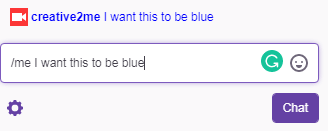
Обратите внимание, что некоторые каналы запретили эту команду, потому что считают это спамом.
Команды Twitch для модераторов и вещателей
Информация о пользователе
Эта команда мода Twitch может использоваться как модераторами, так и вещателями для просмотра сведений о пользователе. Он может отображать историю профиля пользователя, историю банов, чат для конкретного канала и многое другое. Чтобы получить эти данные вручную, вам нужно нажать на имя пользователя этого человека. Кроме того, вы можете использовать ‘/пользователь [имя пользователя]’ команда для отображения тех же деталей.
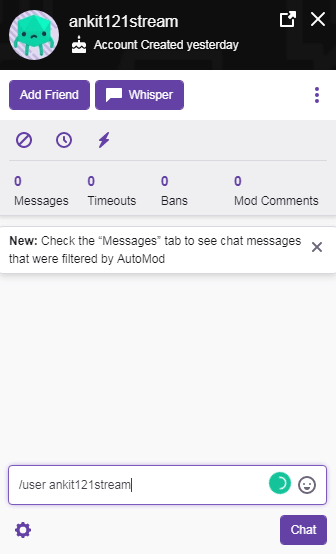
Истек
Кто-то проявляет неуважение в чате, и вы хотите преподать ему урок? Ну, тогда как насчет того, чтобы временно забанить их в чате. Вы можете использовать ‘/ тайм-аут [имя пользователя]’ команда для временной блокировки пользователя. Время бана по умолчанию будет 10 минут. Однако вы можете установить свое собственное время бана, добавив значение времени в команду, т.е. ‘/timeout [имя пользователя] {секунды}.’
Например, если я хочу забанить пользователя по имени пользователя ‘анкит121поток’ на 5 минут, потом могу дать ‘/ таймаут анкит121поток 300’ команда.
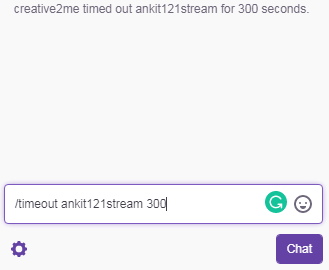
Для снятия бана вы можете использовать команду разблокировки, о которой мы уже говорили выше.
Замедлять
Эта команда позволяет модератору установить ограничение по времени для пользователей, чтобы замедлить частые сообщения. Например, если ограничение времени установлено на 10 секунд, то пользователи могут отправлять сообщения только после того, как этот предел прошел с момента их последнего сообщения. Чтобы использовать медленный режим в чате Twitch, дайте ‘/медленно [Секунды]’ команда.
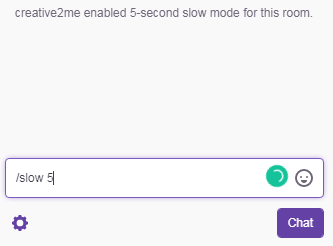
Поскольку теперь вы знаете, как использовать медленный режим с помощью команды Twitch, вам также следует знать, как отключить этот режим. Что ж, вы можете избавиться от ограничения по времени, которое вы установили для обмена сообщениями в чате, указав ‘/ медленный’ команда.
R9KBETA
Это одна из лучших команд Twitch, поскольку она действительно полезна, если вы хотите контролировать спам-сообщения в своих чатах. Если вы используете эту команду, это означает, что вам нужны только уникальные сообщения в чате. Он выяснит, является ли сообщение уникальным или нет, просканировав первые 9 символов сообщения. Сканируя эти символы, эта команда гарантирует, что текст не повторяется. Команда, используемая для включения этого режима, ‘/r9kbeta’.
И если вы хотите отключить этот режим, вы можете сделать это, указав ‘/r9kbetaoff’ команда.
Подписчики
Если на вашем канале доступна функция подписки, вы можете использовать ‘/подписчики’ Команда мода Twitch, чтобы позволить только подписчикам в чате.
Однако если у вас нет функции подписки, которая доступна только для избранных партнеров, даже в этом случае вы можете использовать эту команду. Это позволит общаться в чате только модераторам каналов и вещателям.
Вы можете отключить эту функцию и позволить всем зрителям вернуться в комнату чата, указав ‘/subscribersoff’ команда.
Подписчики
Иногда может случиться так, что вы хотите, чтобы в ваш чат входили только определенные подписчики. Например, желать, чтобы в чат входили только те подписчики, которые следят за вами не менее часа. Ну, вы могли бы очень легко установить этот предел, дав ‘/подписчики [ограничение по времени]’ команда. Поскольку мы взяли пример на один час, команда в таком случае будет ‘/подписчики 1 час.’
И, как и в предыдущих режимах, режим «Последователи» также можно отключить, дав ‘/followersoff’ команда.
13. ясно
Назначение этой команды довольно легко понять по ее названию. Вы можете очистить всю историю чата сразу, указав ‘/Чисто’ команда.
Команды Twitch для редакторов каналов и вещателей
Коммерческая
Эта команда Twitch только для партнеров дает вам перерыв в потоковой передаче, помещая рекламу между ними. Вы можете использовать ‘/ коммерческий’ команда для запуска рекламы, и по умолчанию реклама будет работать в течение 30 секунд. Тем не менее, вы можете использовать другие параметры, когда речь идет о коммерческом времени работы, которое включает 60, 90, 120, 150 и 180 секунд. Как запустить рекламу на 60 секунд, вы можете дать ‘/ коммерческий 60’ команда.
Рейд
Вы хотите перенаправить своих зрителей на другой живой канал? Ну, тогда используйте ‘/raid [Имя канала] команду, чтобы сделать это.
Вы также можете очень легко отменить рейд, дав ‘/ разблокировать’ команда.
Команды Twitch для вещателей
Способ
Если вы ведущий, то вы знаете важность модераторов. Модераторы помогают контролировать ваш чат, чтобы вы могли больше сосредоточиться на потоковой передаче. И если вы считаете, что кто-то из ваших зрителей достоин стать модераторами, то вы можете воспользоваться ‘/ мод [имя пользователя]’ команда, чтобы назначить им эту роль.
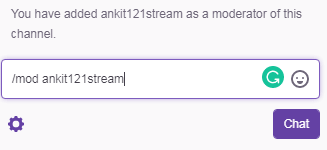
Unmod
Мы все делаем ошибки. И, возможно, вы тоже совершили ошибку, назначив роль модератора кому-то, кто плохо справляется с этой обязанностью. Теперь у вас нет другого выбора, и вы должны отобрать эту роль у этого участника. Ну, для этого вам просто нужно использовать ‘удалить мод [имя пользователя]’ команда.
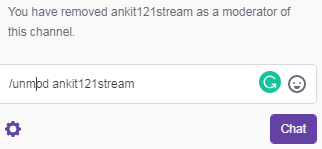
VIP
Хотите назначить какому-нибудь пользователю роль VIP? Ну, тогда используйте ‘/VIP [имя пользователя]’ командовать и оказать им эту огромную честь.
UNVIP
Теперь вы хотите лишить кого-то чести, которую вы оказали последней командой? Если VIP-статус можно легко получить, то его также можно легко и забрать. Просто используйте ‘/unvip [имя пользователя]’ командуй и покончим с этим.
Подводя итог
Итак, это были крутые команды Twitch, которые можно использовать, чтобы повеселиться или лучше контролировать чаты. Вы можете использовать различные команды в зависимости от ваших полномочий на канале, что помогает сделать управление каналом более эффективным. Но, прежде всего, эти команды являются для нас своего рода ярлыком, а иногда и дополнительными функциями, которые помогают сделать Twitch лучшей потоковой платформой.
последние статьи